cdr中的剪切蒙版如何用
本文章演示机型:戴尔-成就5890 , 适用系统:windows10家庭版 , 软件版本:CorelDRAW 2021;
打开要处理的CDR文件 , 一般来说 , PS中会使用剪切蒙版 , 并且这个操作的真正名称应该叫剪贴蒙版 , CDR要制作剪贴蒙版类似的效果 , 是通过精确裁剪实现的 , 选择多边形工具创建一个多边形作为精确剪裁框 , 调整好精确剪裁框的大小、位置后 , 选中要裁剪的图片 , 选择上方菜单栏中的【对象】 , 【PowerClip】;
【置于图文框内部】 , 或者鼠标右键单击图片 , 选择【PowerClip内部】 , 鼠标变成一个黑色的向右箭头时 , 单击精确剪裁框即可 , 需要对剪裁内容进行调整时 , 右击选择【编辑PowerClip】 , 可以对剪裁的图片进行调整 , 调整完成后右击图片选择【完成编辑PowerClip】即可 , 需要去掉精确剪裁框时 , 右击选择【提取内容】即可;
本期文章就到这里 , 感谢阅读 。
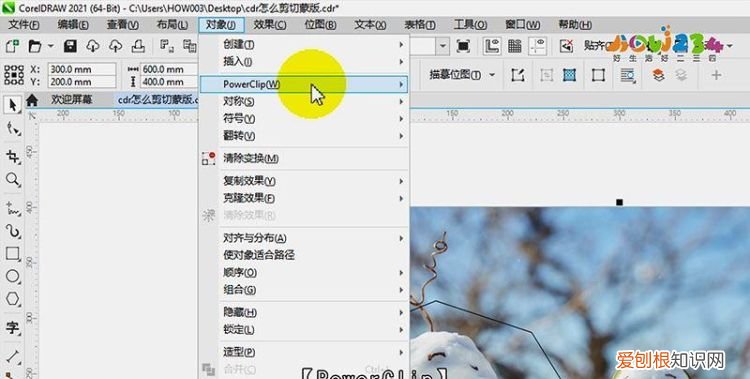
文章插图
ps里剪切蒙版为何不能用画笔设置黑色了也没法用【cdr中的剪切蒙版如何用】剪切蒙版和画笔没关系 , 是在上下两个图层之间应用 , 按住alt键用鼠标点击两个图层中间就能够完成剪切蒙版 , 下面的图层是可以称动来调剂你想要的结果
推荐阅读
- Excel要怎样才能画图,怎么用excel画楼层平面图
- 电脑怎么使用手机热点进行上网,手提电脑怎样连接手机热点网络
- 含雁的寓意,一只鹿和一群雁的寓意
- r3处理器是什么档次的,r33250u处理器属于什么档次
- 冰安的寓意,小说月字开头的笔名三个字的
- 怎样去掉word中的回车符,word文档如何不显示回车符
- 24×56等于几,54×56简便计算
- 怎么正确装墨囊,钢笔怎么装墨囊视频
- 电脑该咋使用手机热点进行上网,笔记本电脑如何用手机热点上网


